
「拡張セキュリティ更新プログラム」の登録がスタート
Windows 10 バージョン 22H2の2025年7月プレビュー更新プログラム「KB5062649」を適用したところ、テスト環境で「拡張セキュリティ更新プログラム(ESU)」の登録ができるようになったので試してみました。
「拡張セキュリティ更新プログラム」(Extended Security Update:ESU、以下ESU)は、サポートが終了したOSに対して有償でセキュリティ修正プログラムを提供するものです。
大量のデバイスを抱えていたり、動作検証などに膨大な手間がかかる環境では、新しいOSへすぐに移行できない場合があります。
ESUはそうした環境向けに時間的猶予を与えるものです。あくまで、「猶予を与える」という消極的な選択肢であることに注意が必要です。
ESUは基本的に法人向けですが、Windows 10に関しては特別に個人向けにも提供されます。個人向けの価格は年間30ドルですが、以下の条件のいずれかを満たせば、無償で1年間利用できるようになっています。
- 「Windows バックアップ」を有効化する
- 「Microsoft Rewards」のポイント1,000と引き換え
1のWindowsバックアップ有効化はMicrosoftアカウントがあればすぐに設定可能です。決して難しくないので、実質無料と言えるでしょう。
条件を満たした環境ならば、「設定」→[更新とセキュリティ]→[Windows Update]ページに、ESUへの登録を案内するメッセージが表示されます。
[今すぐ登録]をクリックして、ESUへの登録を開始します。

ESUへの登録プロセスが開始されます。

テスト環境では、すでに設定のバックアップを行っていました。追加料金は不要です。

登録が完了し、2026年10月13日まで、サポートが1年間延長されました。

ESUへの登録が正常に完了すると、[Windows Update]設定ページの下の方に登録されている旨のメッセージが表示されます。
ここまで書いた通り、ESUを受けるための準備と設定は難しいものではありません。
まだWindows 10を使い続けたい人は登録してみたらいかがでしょうか。






コメント